Если вы хотите сделать резервную копию телефона Android на ПК, у вас есть несколько способов сделать это. На самом деле ваш телефон Android предоставляет вам несколько методов, позволяющих копировать данные с телефона на компьютер с Windows. В этой статье рассказывается, как сделать резервную копию телефона Android на ПК с помощью нескольких доступных методов.
- Способ 1. Резервное копирование телефона Android на ПК с помощью UltData for Android
- Способ 2. Резервное копирование телефона Android на ПК через учетную запись Google
- Способ 3. Резервное копирование телефона Android на компьютер с помощью Samsung Cloud
- Способ 4. Резервное копирование телефона Android на ПК с помощью проводника
- Способ 5. Резервное копирование телефона Android на компьютер через Bluetooth
Способ 1. Резервное копирование телефона Android на ПК с UltData for Android
Если вы ищете простой способ резервного копирования телефона Android на ПК через USB, вы можете использовать профессиональный инструмент резервного копирования для этой задачи. Существует приложение под названием Tenorshare UltData for Android , цель которой — помочь вам легко и быстро переносить сообщения WhatsApp, фотографии, видео, текстовые сообщения, контакты, журналы вызовов и документы с Android на ваш компьютер.
Как перенести фото с телефона на компьютер или ноутбук?
С помощью этого приложения вы можете скопировать все данные со своего телефона и сохранить их на своем компьютере. Ниже показано, как работает это приложение (например, здесь мы рассмотрим передачу сообщений WhatsApp с Android на ПК).

- Откройте вышеупомянутое приложение на своем компьютере и нажмите «Восстановить данные WhatsApp».
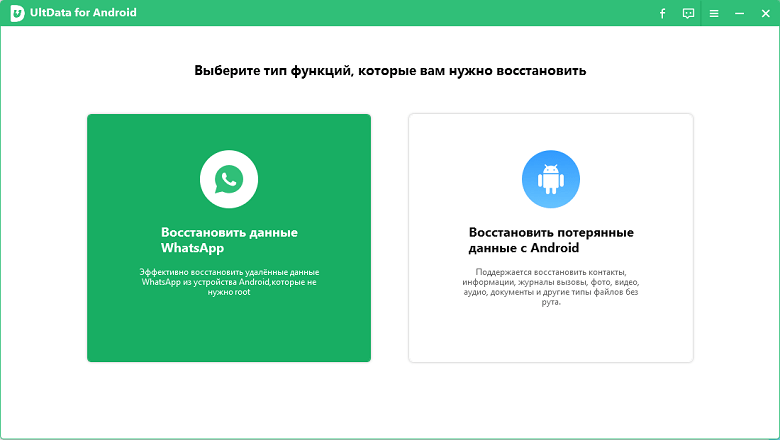
Подключите устройство Android к компьютеру с помощью кабеля USB. Активируйте отладку по USB на вашем телефоне.

После того, как программа обнаружит ваш телефон, нажмите Пуск.

Войдите в учетную запись WhatsApp на своем устройстве и следуйте инструкциям на экране, чтобы сначала сделать резервную копию WhatsApp.

После завершения резервного копирования UltData для Android просканирует ваши данные WhatsApp. После сканирования будут отображаться все данные WhatsApp.
Перенос информации с Xiaomi на Samsung без ПК/ Copy data Xiaomi to Samsung no PC
Приложение скопирует выбранные файлы с вашего устройства на ваш компьютер. Вы определенно воспользуетесь этим методом, если не знаете, как сделать резервную копию телефона Android на ПК перед сбросом настроек.
Способ 2. Резервное копирование телефона Android на ПК через учетную запись Google
Один из способов сделать резервную копию данных с телефона на компьютере — это использовать учетную запись Google. На самом деле ваш телефон предлагает это как встроенный способ сделать резервную копию ваших данных.

- Откройте «Настройки» Система Резервное копирование на свой телефон.
- Включите параметр «Резервное копирование на Google Диск», чтобы начать резервное копирование данных.
Ограничение резервного копирования телефона Android с помощью учетной записи Google:
- Не учитываются MMS и музыка: при резервном копировании с помощью учетной записи Google резервное копирование файлов MMS и музыкальных файлов не выполняется.
- Ограниченное хранилище. Google предлагает ограниченный объем хранилища для хранения файлов резервных копий. Некоторым пользователям этого может быть недостаточно.
- Нечитаемые резервные копии. Когда вы делаете резервную копию с помощью Google, вы не можете читать или получать доступ к своим файлам резервных копий. Вы можете загружать только фотографии на свой компьютер.
Способ 3. Резервное копирование телефона Android на компьютер с помощью Samsung Cloud
Samsung Cloud — это еще один способ резервного копирования телефона Android на компьютер, и вы можете использовать эту функцию на своем устройстве следующим образом.

- Откройте «Настройки» Учетные записи и резервное копирование Samsung Cloud Подробнее Настройки Настройки синхронизации и автоматического резервного копирования на вашем устройстве.
- Выберите содержимое для резервного копирования и нажмите СИНХРОНИЗАЦИЯ.
Ограничение резервного копирования телефона Samsung с помощью Samsung Cloud:
- Данные SD-карты: Samsung Cloud выполняет резервное копирование только данных, хранящихся во внутренней памяти. Он не будет создавать резервные копии файлов, хранящихся на вашей SD-карте или любом другом внешнем хранилище.
- Данные сторонних приложений. Эта служба не выполняет резервное копирование данных из сторонних приложений, установленных на вашем телефоне. Это означает, что вы не можете создавать резервные копии истории чатов и настроек для своих приложений.
Способ 4. Резервное копирование телефона Android на ПК с помощью проводника
Проводник — отличный способ резервного копирования данных с телефона Android на компьютер. Вы уже знакомы с этим инструментом, поэтому его резервное копирование на телефоне должно быть для вас легким.
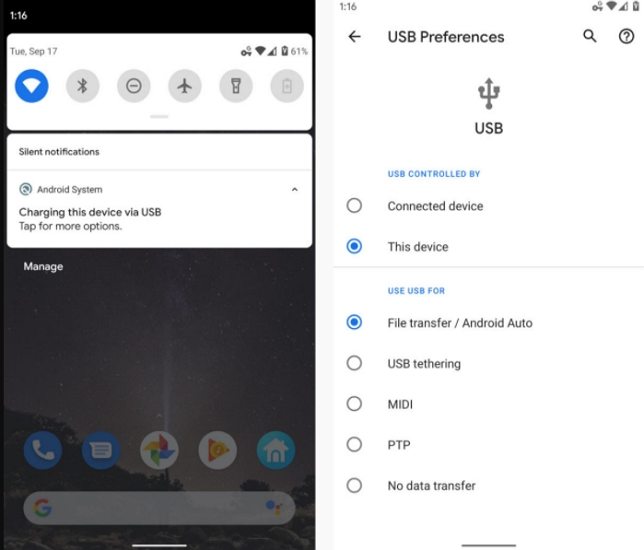
- Подключите телефон Android к компьютеру с помощью кабеля USB.
- Откройте «Настройки» Общие Параметры разработчика и выберите «Отладка по USB» или «Отладка Android».
- Проверьте свои уведомления и коснитесь элемента USB, чтобы увидеть дополнительные параметры, затем выберите «Передача файлов» в качестве типа подключения на телефоне.
Ограничение резервного копирования телефона Android с помощью проводника:
- Ограничения по типу файлов. С помощью этого метода вы можете копировать музыку, фотографии и видео только со своего устройства Android. Вы не можете копировать сообщения, журналы вызовов и другие данные со своего устройства.
- Проблемы с драйверами. Иногда ваш компьютер может не распознавать ваше устройство, и это происходит из-за проблем с драйверами. Это может вызвать затруднения, если вы не знаете, как загрузить и установить драйверы.
Способ 5. Резервное копирование телефона Android на компьютер через Bluetooth
Когда вы ищете способы резервного копирования телефона Android на ПК, вы не можете забыть о Bluetooth. На самом деле вы можете использовать Bluetooth для копирования файлов с вашего устройства на компьютер.
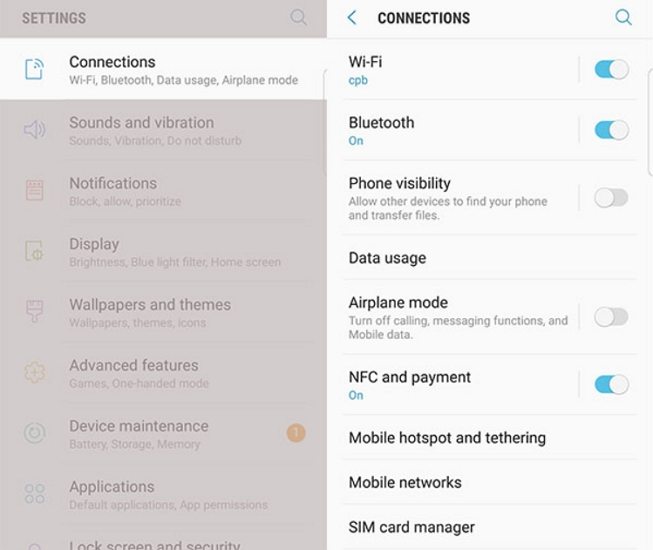
-
Откройте «Настройки» Bluetooth подключения устройства, включите Bluetooth, коснитесь Bluetooth и включите Обнаружение.
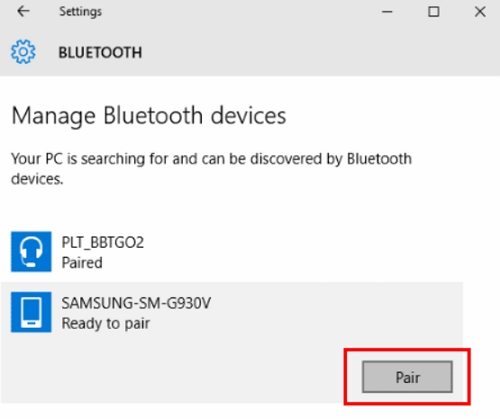
На своем ПК перейдите в Настройки Устройства Bluetooth другие устройства и щелкните свой телефон в списке, чтобы выполнить сопряжение с ним.
Ограничение резервного копирования телефона Android с помощью проводника:
- Отнимает много времени: Bluetooth — не самый быстрый способ передачи файлов. Если вы создаете резервную копию большого или большого количества файлов, это может занять несколько часов.
- Проблемы с сопряжением. Иногда подключение по Bluetooth не так просто, как при выборе нескольких параметров. Вы можете столкнуться с проблемами, когда ваш телефон не будет соединяться с вашим компьютером.
- Ограничения для файлов: с помощью Bluetooth вы можете копировать только музыку, фотографии и видео со своего устройства.
Резюме
Если вы хотите узнать, как сделать резервную копию моего телефона Android на моем ПК, в приведенном выше руководстве предлагается несколько способов сделать это. У каждого метода есть свои уникальные преимущества и недостатки, и вы должны выбрать тот, который соответствует вашим потребностям, для резервного копирования телефона Android на компьютер. Tenorshare UltData для Android настоятельно рекомендуется, если вы хотите резервное копирование WhatsApp с Android на ПК.
Обновление 2020-12-29 / Обновление для Android Проблемы и Решения
Источник: www.tenorshare.ru
Как перенести данные Samsung на компьютер

Вы когда-нибудь страдали от потери данных на вашем телефоне Samsung из-за описанных ниже ситуаций? Это действительно горький опыт — найти все важные данные с устройства Samsung. Чтобы избежать такой ужасной ситуации, главное, что вы должны сделать, — это сделать резервную копию своего телефона Samsung.
Здесь я предлагаю несколько ситуаций, которые вам нужно сделать резервную копию Samsung.
-После некоторой потери данных вы привыкнете делать регулярные резервные копии для обеспечения безопасности данных.
— Решите отправить, подарить или продать свой Samsung кому-нибудь, но вам не нравится оставлять на нем данные.
— Нужна резервная копия, прежде чем передавать Samsung Note в AThttps://www.android-iphone-recovery.com/ru/backup-samsung-data-to-computer.html» target=»_blank»]www.android-iphone-recovery.com[/mask_link]
Как перенести файлы с ПК на Samsung Galaxy S20 FE?
Поскольку пользователи часто используют свои телефоны как в работе, так и в личных целях, смартфоны Android стали более чем незаменимым инструментом. Однако есть сложная задача — отправлять большие документы, такие как фотографии или небольшие видеоролики. Эти файлы нельзя отправить по электронной почте, потому что они слишком большие. Чтобы передать файлы с телефона Samsung Galaxy S20 FE, существует несколько способов.

Передача файлов по USB между ноутбуком и вашим Samsung Galaxy S20 FE
Один из самых простых способов передачи файлов — подключить Samsung Galaxy S20 FE к ноутбуку с помощью USB-кабеля. Чтобы подключить телефон к ноутбуку, подключите USB-кабель между Samsung Galaxy S20 FE и компьютером. Затем разблокируйте свой телефон. Вы сможете нажать «Исследовать файлы или папки». У вас есть папка в проводнике вашего ноутбука, которая будет названа в честь вашего Samsung Galaxy S20 FE.
И тогда у вас будет выбор между двумя папками: внутренней памятью вашего Samsung Galaxy S20 FE и картой памяти sd.
Чтобы переместить папку с компьютера на Samsung Galaxy S20 FE
- Найдите файл, который хотите скопировать
- Скопируйте файл, выбрав CTRL + C после этого или щелкните правой кнопкой мыши и нажмите Копировать
- В проводнике зайдите на свой телефон
- Затем щелкните папку внутренней памяти вашего Samsung Galaxy S20 FE или SD-карту.
- Найдите папку, в которую вы хотите поместить файл
- А затем либо CTRL + V, либо щелкните правой кнопкой мыши и выберите Вставить.
Чтобы переместить папку через Samsung Galaxy S20 FE, выполните эту технику со своего телефона.
- Откройте файловый менеджер вашего Samsung Galaxy S20 FE.
- Найдите в какой папке будет файл для отправки
- Папка DCIM для фотографий
- Папка загрузок в случае загруженного файла
- SD-карта в случае наличия папки на SD-карте
Перенос данных с ноутбука с помощью SD-карты памяти Samsung Galaxy S20 FE
Если у вас нет USB-кабеля, вы можете использовать SD-карту памяти вашего смартфона. Если вы хотите передать файл, фотографию или даже видео, вам придется извлечь и вставить карту памяти SD обратно в ее слот. Узнайте, как удалить SD-карту из вашего Samsung Galaxy S20 FE. Подключите карту памяти SD внутри вашего компьютера, затем перейдите в папку.
Тот же метод, что и в первой главе, найдите файл, который нужно скопировать на свой ноутбук, а затем скопируйте его. Во-вторых, вставьте этот файл в папку на SD-карте. Извлеките SD-карту из ноутбука и вставьте ее обратно в Samsung Galaxy S20 FE. Затем вы можете найти эту папку на SD-карте памяти через файловый менеджер вашего Samsung Galaxy S20 FE.
Если у вас нет SD-карты для вашего Samsung Galaxy S20 FE и вы не знаете, какую выбрать, см. Нашу статью.
Программы для Windows, мобильные приложения, игры — ВСЁ БЕСПЛАТНО, в нашем закрытом телеграмм канале — Подписывайтесь:)
Перенос файлов со своего компьютера через облако на Samsung Galaxy S20 FE
Существует еще один метод: можно использовать облако для переноса папки с телефона Android на ноутбук и наоборот. Там много облаков, соответствующих марке вашего Samsung Galaxy S20 FE, гугл диск, гугл фото для фото, Dropbox . Вам просто нужно создать учетную запись и загрузить приложение на свой Samsung Galaxy S20 FE и облачное программное обеспечение на свой компьютер или перейти на облачный веб-сайт, например Гугл Диск . Вам просто нужно будет синхронизировать эту папку между телефоном и ноутбуком.
Какое программное обеспечение для передачи файлов с ноутбука на Samsung Galaxy S20 FE?
Вы можете установить программное обеспечение на свой ноутбук и, таким образом, перенести данные между компьютером и Samsung Galaxy S20 FE. Вы найдете такие программы, как Dr.Fone или Airdroid.
Какое приложение для переноса данных между Android и ПК или даже планшетом?
Действительно, мы можем найти приложения для передачи таких данных, как фотографии или видео, потому что отправка их по электронной почте будет невозможна из-за их большого веса.
Портал, передача приложений по Wi-Fi-прямо с ноутбука на android
Портал будет приложением, которое поможет вам передавать данные с ПК на ваш Samsung Galaxy S20 FE. Он использует прямой Wi-Fi для передачи данных. узнайте, как активировать прямой Wi-Fi на вашем Samsung Galaxy S20 FE. Он не использует мобильные данные для передачи. Вам нужно будет перейти на портал. pushbullet. com и отсканируйте QR-код с помощью приложения портала, установленного на вашем Samsung Galaxy S20 FE.
Отправить куда угодно, приложение для переноса с вашего Samsung Galaxy S20 FE на компьютер
Отправить куда угодно будет приложение, которое позволяет на этот раз отправлять файлы с вашего Samsung Galaxy S20 FE на ваш компьютер. Это приложение использует прямой Wi-Fi и не использует данные. Вам нужно будет ввести шестизначный ключ шифрования для передачи файлов. Если вы ищете другую информацию о своем Samsung Galaxy S20 FE, мы приглашаем вас прочитать учебные материалы в категории: Samsung Galaxy S20 FE.
Программы для Windows, мобильные приложения, игры — ВСЁ БЕСПЛАТНО, в нашем закрытом телеграмм канале — Подписывайтесь:)
Источник: pagb.ru